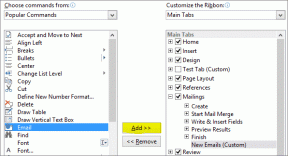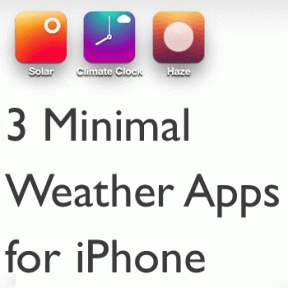Topp 6 måter å fikse Facebook Messenger vil ikke la meg logge på på Android og iPhone
Miscellanea / / April 04, 2023
Messenger-appen er en sentral del av Facebooks utvalg av sosiale medier. Bortsett fra de vanlige meldingsfunksjonene, lar appen deg foreta tale- og videosamtaler, dele historier, kontakt med bedrifter og gjør mye mer. Imidlertid kan du kanskje ikke gjøre noe av det hvis Messenger ikke lar deg logge på kontoen din i utgangspunktet.

Når Messenger ikke klarer å logge deg på, kan det vise feil som "Kan ikke fullføre forespørselen. Vennligst prøv igjen senere» eller «En uventet feil oppstod. Vennligst prøv å logge på igjen.’ Hvis du opplever lignende feil, her er noen rettelser du må prøve.
1. Tving lukking og åpne Messenger-appen på nytt
Noen ganger kan midlertidige feil med Messenger-appen føre til påloggingsfeil og ytelsesproblemer. Du kan løse slike feil i de fleste tilfeller ved å tvangslukking av Messenger-appen og åpne den igjen. Det vil avslutte alle app-relaterte prosesser og gi dem en ny start.
For å tvinge til å lukke Messenger på en Android, trykk lenge på appikonet og trykk på infoikonet fra menyen som vises. På appinfosiden trykker du på alternativet Tving stopp.


Hvis du bruker Messenger på iPhone, sveiper du opp fra bunnen av skjermen (eller trykker på startskjermknappen to ganger) for å få frem appbytteren. Sveip opp på Messenger-kortet for å lukke det.

Start Messenger på nytt og se om du kan logge på kontoen din.
2. Oppdater Messenger-appen
Messenger-appen lar deg kanskje ikke logge på eller fungere hvis du bruker en utdatert versjon av appen. For å unngå dette, Facebook anbefaler du bruker den mest oppdaterte versjonen av Messenger-appen.
For å se etter Messenger-appoppdateringer, gå til Play Store eller App Store på telefonen og søk etter appen.
Messenger for Android
Messenger for iPhone
Når den er oppdatert, skal Messenger tillate deg å logge på kontoen din.
3. Tøm Messenger App Cache (Android)
En utdatert eller korrupt app cache kan forstyrre ytelsen til en app på Android-en din og skape problemer. Å tømme den eksisterende appbufferen er en effektiv måte å håndtere slike problemer på. For å tømme Messenger-appbufferen på Android-en din, bruk disse trinnene.
Trinn 1: Trykk lenge på Messenger-appikonet og trykk på 'i'-ikonet fra menyen som vises.

Steg 2: Gå til Lagring og trykk på Tøm cache-alternativet nederst til høyre.

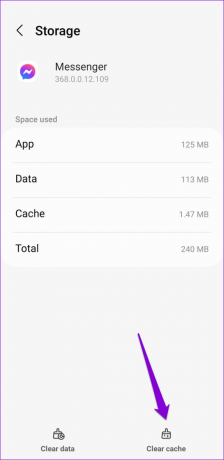
4. Deaktiver VPN-tilkobling midlertidig
En VPN-tilkobling kan også forstyrre påloggingsprosessen i Messenger-appen. Siden VPN-er forfalsker posisjonen din, kan Messenger blokkere påloggingsforsøkene dine. Hvis det er tilfelle, kan du midlertidig deaktivere VPN-tilkoblingen din og se om det hjelper.

Etter å ha logget på Messenger-appen, kan du reaktivere VPN-tilkoblingen på telefonen din hvis du vil.
5. Sjekk Messenger Server Status
Messenger, som alle andre tjenester, er utsatt for serverbrudd. For å se etter denne muligheten, kan du besøke et nettsted som Downdetector. Den vil også fortelle deg om problemet er begrenset til en bestemt region.
Besøk Downdetector

Hvis serverne er nede, er det ingenting du kan gjøre enn å vente på at Messenger løser problemet.
6. Logg ut av alle økter og endre passordet ditt
Fortsatt uten hell? Det er på tide at du logger ut av alle Messenger-økter og tilbakestiller kontopassordet ditt. Du må bytte til datamaskinen og logge på Facebook-kontoen din.
Når du har gjort det, bruk følgende trinn for å logge ut av alle aktive økter og tilbakestille passordet ditt.
Trinn 1: Klikk på profilikonet ditt øverst til høyre og velg Innstillinger og personvern.
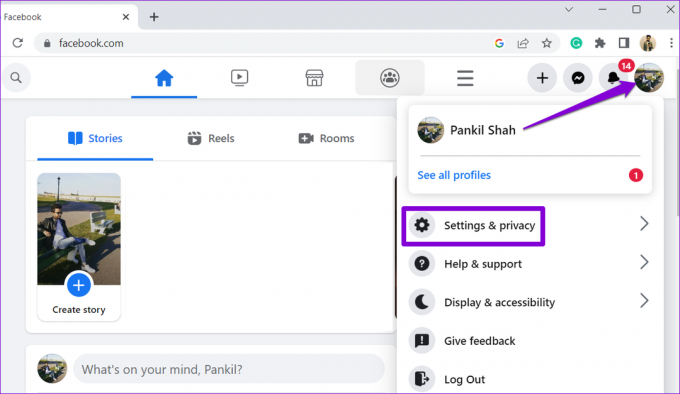
Steg 2: Velg Innstillinger.
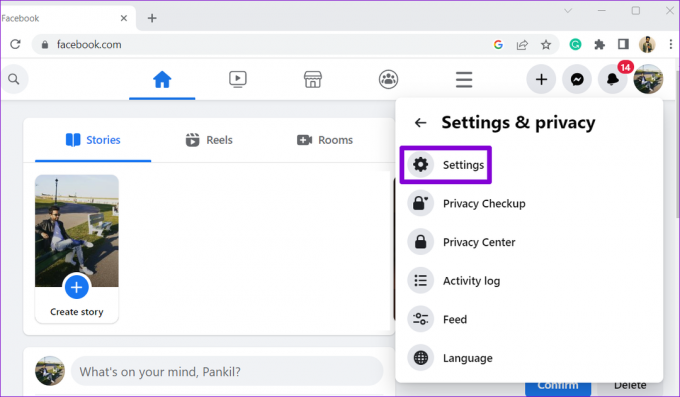
Trinn 3: Velg "Sikkerhet og pålogging" fra venstre sidefelt. Klikk deretter på Se mer-knappen under delen "Hvor du er pålogget".

Trinn 4: Klikk på «Logg av alle økter».

Trinn 5: Velg Logg ut for å bekrefte. Etter det vil Facebook logge deg ut av alle enhetene dine bortsett fra den nåværende.
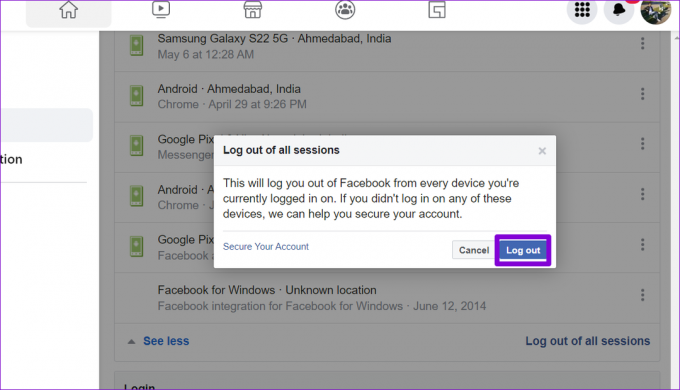
Trinn 6: Klikk deretter på Rediger-knappen ved siden av Endre passord under Logg inn.

Trinn 7: Sett opp et nytt passord for kontoen din og klikk på Lagre endringer-knappen.

Etter å ha tilbakestilt passordet ditt, prøv å logge på Messenger-appen på Android eller iPhone en gang til.
Begynn å bruke Messenger igjen
Slike problemer med Messenger-appen er ikke noe nytt. De kan irritere deg og hindre deg i å få kontakt med venner og familie. Forhåpentligvis har rettelsene ovenfor hjulpet, og du kan få tilgang til Messenger-appen igjen.
Sist oppdatert 23. november 2022
Artikkelen ovenfor kan inneholde tilknyttede lenker som hjelper til med å støtte Guiding Tech. Det påvirker imidlertid ikke vår redaksjonelle integritet. Innholdet forblir objektivt og autentisk.
Skrevet av
Pankil Shah
Pankil er sivilingeniør av yrke som startet sin reise som forfatter ved EOTO.tech. Han begynte nylig i Guiding Tech som frilansskribent for å dekke fremgangsmåter, forklaringer, kjøpsguider, tips og triks for Android, iOS, Windows og Web.